
Android permet à l’application de vous abonner à des applications et des services, y compris Google, Google Play Musique Google Play. Si vous vous abonnez à une application, Google sera automatiquement débité de votre enregistrés méthode de paiement jusqu’à ce que vous annuliez l’abonnement.
Vous pouvez annuler les abonnements, soit par le biais de Google Play Android app ou via le site web de Google Play. La désinstallation de l’application ne suffira pas à annuler l’abonnement, même si vous n’avez jamais l’utiliser à nouveau.
Comment Annuler un Abonnement sur un Appareil Android
Pour annuler un abonnement sur un appareil Android, ouvrez l’application Google Play. Appuyez sur le bouton de menu dans le coin supérieur gauche de l’application Google Play, puis appuyez sur “Compte” dans la barre latérale.
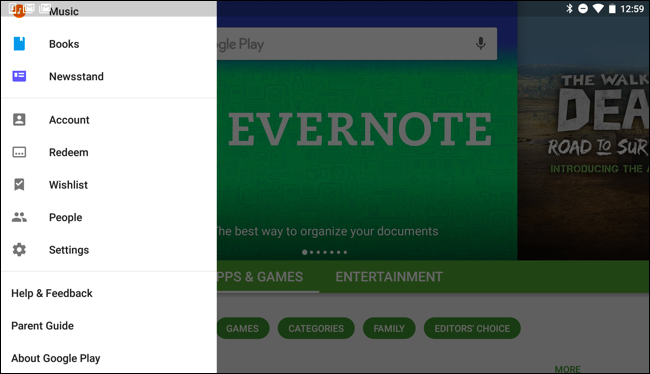
Appuyez sur “Abonnements” dans la liste des options de Compte pour afficher vos abonnements.
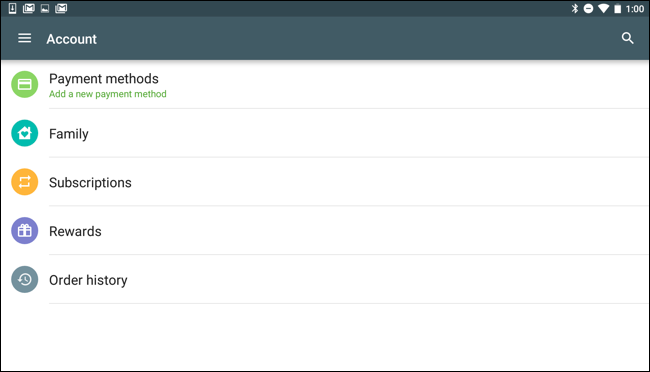
Vous pourrez voir tous les abonnements que vous avez accepté de payer par le biais de Google Play avec le prix de l’abonnement, combien de fois vous avez accepté d’être facturé, et la prochaine date de l’abonnement sera facturé.
Pour annuler un abonnement, appuyez sur le bouton “Annuler” à côté d’elle.
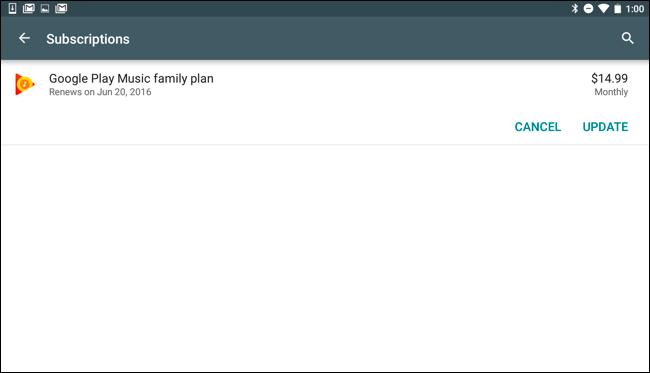
Appuyez sur “Annuler l’Abonnement” pour confirmer l’annulation. Vous serez informé que vous pouvez continuer à utiliser les fonctionnalités d’abonnement jusqu’à une certaine date, de sorte que vous pouvez continuer d’utiliser le temps que vous avez payé pour.
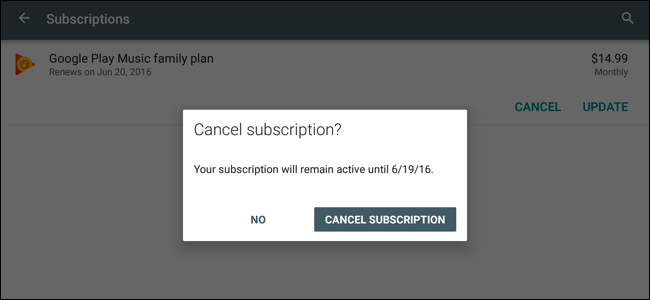
Comment Annuler un Abonnement à Partir du Web
Si vous ne disposez pas d’un appareil Android qui traînent–ou si tu préfères utiliser votre ordinateur, vous pouvez annuler les abonnements à partir du web, aussi.
Cette option est disponible sur le Google Play Store. Pour y accéder, soit à la tête de la Google Play Store et cliquez sur “Compte” sur le côté gauche de la page ou aller directement à la Boutique Google Play page de Compte. Connectez-vous avec le même compte Google que vous avez créé l’abonnement avec.
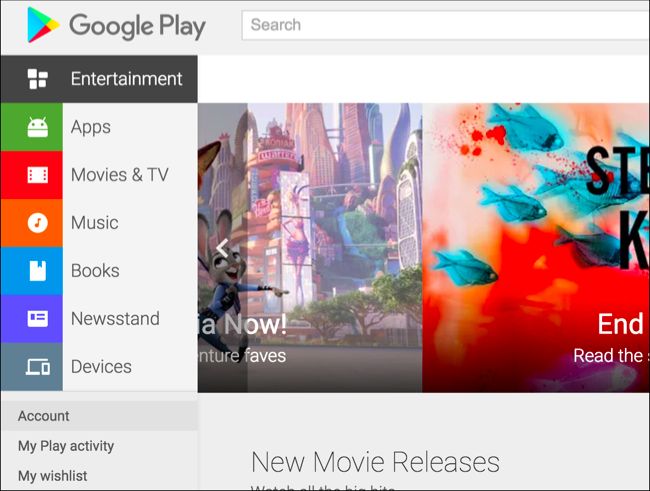
Vous verrez un “Abonnements” sur cette page. Cette section répertorie tous les actifs de l’abonnement que vous avez par le biais de Google Play.
Pour annuler un abonnement, cliquez sur le lien “Annuler” à côté d’elle.
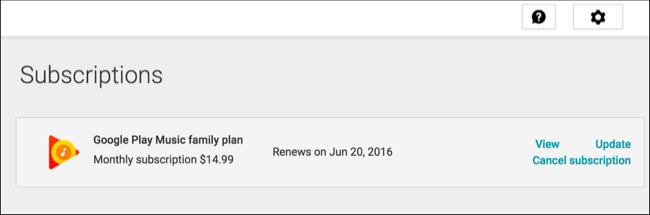
Vous devrez cliquez sur “Annuler l’Abonnement” pour confirmer que vous souhaitez annuler votre abonnement. Vous pouvez continuer à accéder au contenu de l’abonnement jusqu’à la date de votre renouvellement, vous permettant d’utiliser le temps que vous avez payé pour.
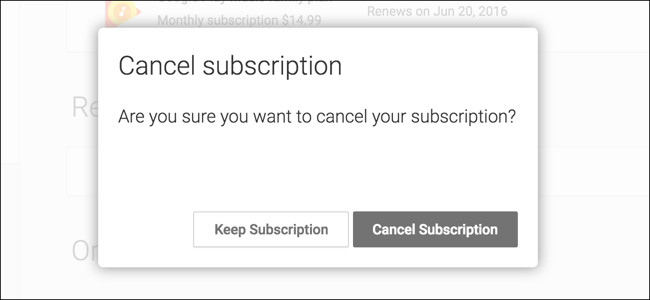
Comment faire pour Annuler les Abonnements Ne sont Facturés Par l’intermédiaire de Google Play
Noter que chaque application Android de l’abonnement est de passer par Google Play. Si vous ne voyez pas d’abonnement que vous avez signé dans l’application Google Play, vous devrez annuler l’abonnement de l’application ou du service lui-même.
Par exemple, disons que vous avez signé pour un abonnement Netflix. Pour annuler cet abonnement, vous aurez à ouvrir le menu de l’application Netflix, et appuyez sur “Compte” pour accéder à la page paramètres du compte, ou aller directement à la page de Votre Compte sur le site web de Netflix.
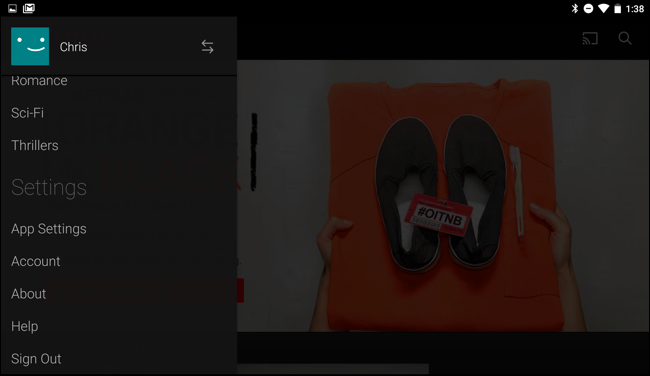
Appuyez ou cliquez sur le bouton “Annuler l’Adhésion” bouton ici pour annuler votre abonnement Netflix.
Pour annuler d’autres abonnements app qui n’apparaissent pas dans Google Play, recherchez une option dans l’application ou sur le site web du service.

Si vous ne voyez pas un abonnement soit sur Google Play ou sur le web, assurez-vous que vous êtes connecté avec le même compte Google que vous abonné à l’origine de l’application. Les abonnements sont facturés par l’intermédiaire de Google Play sont liés à votre compte Google.
